Configuration de la stratégie d'accès à Internet sur RV215W et RV130W
Objectif
Les routeurs RV215W et RV130W permettent de configurer les stratégies d'accès à Internet. Ces politiques d'accès à Internet sont utilisées pour autoriser ou bloquer l'accès à Internet à un groupe de PC ou à des PC spécifiques.
Cet article explique comment configurer une politique d'accès à Internet sur les modèles RV215W et RV130W.
Périphériques pertinents | Version logicielle
· RV215W - 1.1.0.5
· RV130W - 1.0.3.55
Politique d'accès Internet
Étape 1. Connectez-vous à l’utilitaire de configuration Web et choisissez Firewall > Internet Access Policy. La page Internet Access Policy s'ouvre :
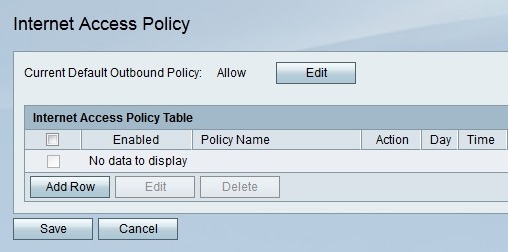
Remarque : L'état de la stratégie sortante par défaut s'affiche dans le champ Stratégie sortante par défaut actuelle. La stratégie sortante par défaut détermine si le trafic sortant est autorisé ou refusé. Il est utilisé chaque fois qu'aucune règle d'accès ou stratégie d'accès à Internet n'est configurée sur l'adresse IP d'un utilisateur. Cliquez sur Edit pour configurer la stratégie sortante sur la page Access Rules.
Étape 2. Cliquez sur Add Row pour ajouter une nouvelle stratégie d’accès. La page Add/Edit Internet Access Policy s'ouvre :
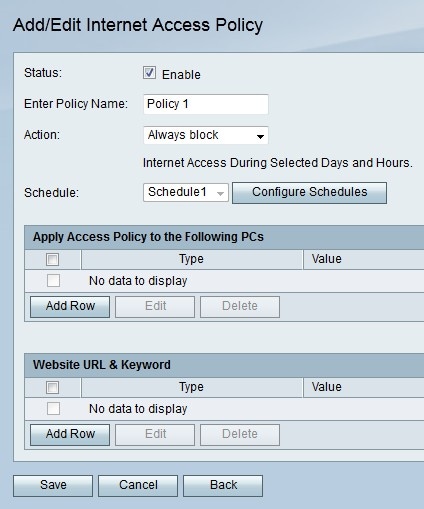
Étape 3. Cochez Enable dans le champ Status pour activer la stratégie d’accès.
Étape 4. Entrez un nom pour la stratégie dans le champ Entrer le nom de la stratégie.
Étape 5. Dans la liste déroulante Action, sélectionnez une action qui s'appliquera à la règle.
· Toujours bloquer : bloquez toujours le trafic Internet en provenance et à destination de tous les terminaux.
· Toujours autoriser : autorisez toujours le trafic Internet vers et depuis tous les terminaux.
· Block by Schedule - Bloquer la planification Internet en fonction d'une planification spécifique.
· Allow by Schedule : autorise la planification Internet en fonction d'une planification spécifique.
Étape 6. Dans la liste déroulante Planning, sélectionnez un planning qui s'appliquera à la règle.
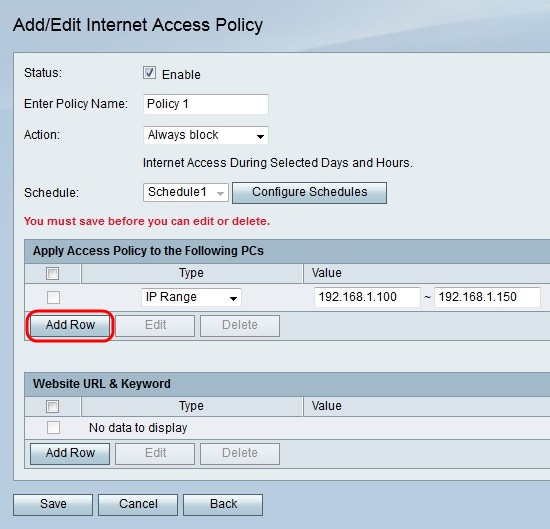
Étape 7. Cliquez sur Add Row pour appliquer la stratégie d’accès à un PC spécifique.
Étape 8. Dans la liste déroulante Type, sélectionnez un type d’adresse.
· MAC Address : saisissez l'adresse MAC de l'ordinateur auquel vous souhaitez appliquer la stratégie dans le champ Value.
· IP Address : saisissez l'adresse IP de l'ordinateur auquel vous souhaitez appliquer la stratégie dans le champ Value.
· IP Range : saisissez la plage d'adresses IP des ordinateurs auxquels vous souhaitez appliquer la stratégie dans les champs Value.
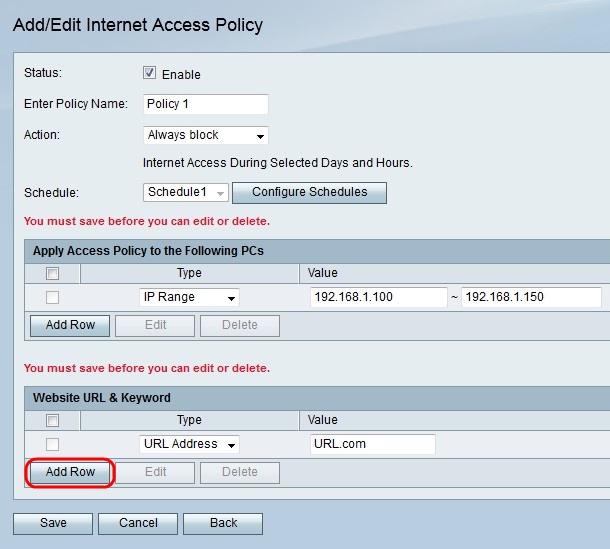
Étape 9. (Facultatif) Cliquez sur Add Row pour appliquer la stratégie à un site Web ou à un mot clé.
Étape 10. Dans la liste déroulante Type, sélectionnez une fonction à appliquer à la règle.
· URL Address : saisissez l'URL du site Web auquel appliquer la stratégie dans le champ Value.
· Mot-clé — Saisissez le mot-clé à appliquer à la stratégie dans le champ Valeur. Cela bloquera ou autorisera toutes les URL qui contiennent le mot clé spécifié.
Étape 11. Cliquez sur Save.
Configuration de la gestion du planning
La gestion des horaires est une fonctionnalité du routeur RV215W qui permet aux stratégies d'accès à Internet et aux règles d'accès de devenir actives à certains moments. Les planifications sont appliquées sur les pages Internet Access Policy et Access Rules.
Étape 1. Connectez-vous à l’utilitaire de configuration Web et choisissez Firewall > Schedule Management. La page Schedule Management s'ouvre :
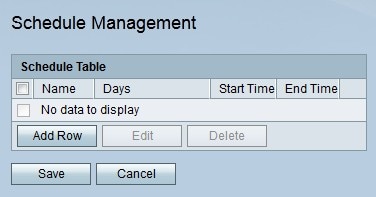
Étape 2. Cliquez sur Add Row pour ajouter une nouvelle planification. La page Add/Edit Schedules s'ouvre :
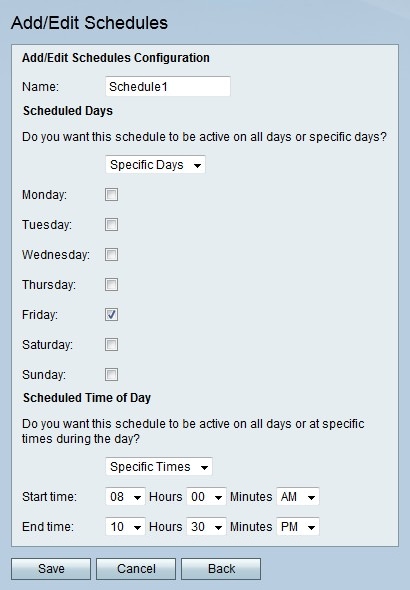
Étape 3. Entrez un nom pour le planning dans le champ Nom.
Étape 4. Dans la liste déroulante Jours planifiés, sélectionnez les jours pendant lesquels la planification est active.
· Tous les jours - L'horaire est actif pour chaque jour de la semaine.
· Jours spécifiques — Cochez les cases des jours pour que l'horaire soit actif.
Étape 5. Dans la liste déroulante Scheduled Time of Day, sélectionnez l'heure à laquelle le planning est actif.
· Toutes les heures — L'horaire est actif à toutes les heures de la journée.
· Specific Times : dans la liste déroulante Start Time and End Time, choisissez l'heure de début et l'heure de fin de la planification.
Étape 6. Cliquez sur Save.
Historique de révision
| Révision | Date de publication | Commentaires |
|---|---|---|
1.0 |
11-Dec-2018
|
Première publication |
 Commentaires
Commentaires